Nota
L'accesso a questa pagina richiede l'autorizzazione. È possibile provare ad accedere o modificare le directory.
L'accesso a questa pagina richiede l'autorizzazione. È possibile provare a modificare le directory.
Annotazioni
Questa guida di progettazione è stata creata per Windows 7 e non è stata aggiornata per le versioni più recenti di Windows. Gran parte delle linee guida si applica ancora in linea di principio, ma la presentazione e gli esempi non riflettono le linee guida di progettazione correnti .
Usare gli elementi del pannello di controllo per consentire agli utenti di configurare le funzionalità a livello di sistema ed eseguire attività correlate. I programmi con un'interfaccia utente devono essere configurati direttamente dall'interfaccia utente.
Con il Pannello di controllo in Microsoft Windows, gli utenti possono configurare funzionalità a livello di sistema ed eseguire attività correlate. Esempi di configurazione delle funzionalità a livello di sistema includono l'installazione e la configurazione hardware e software, la sicurezza, la manutenzione del sistema e la gestione degli account utente.
Il termine Pannello di controllo si riferisce all'intera funzionalità del Pannello di controllo di Windows. I singoli pannelli di controllo vengono definiti elementi del pannello di controllo. Un elemento del pannello di controllo viene considerato di primo livello quando è direttamente accessibile dalla home page del pannello di controllo o da una pagina di categoria.
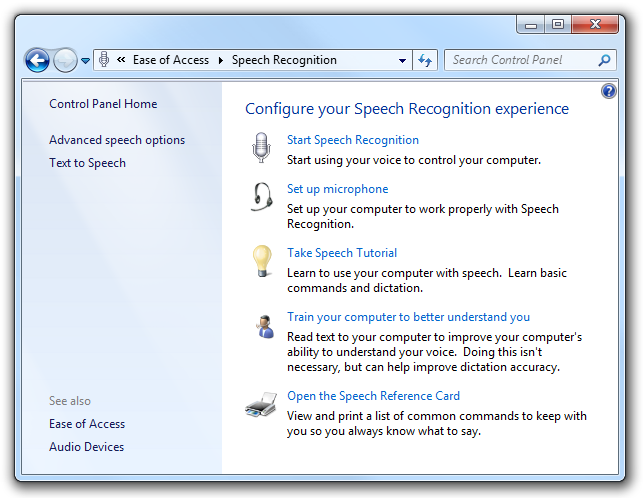
Elemento tipico del pannello di controllo.
La home page del pannello di controllo è il punto di ingresso principale per tutti gli elementi del pannello di controllo. Elenca gli elementi in base alla categoria, insieme alle attività più comuni. Viene visualizzato quando gli utenti fa clic su Pannello di controllo nel menu Start.
Una pagina di categoria del pannello di controllo elenca gli elementi all'interno di una singola categoria, insieme alle attività più comuni. Viene visualizzato quando gli utenti fa clic su un nome di categoria nella home page.
Gli elementi del pannello di controllo vengono implementati tramite flussi di attività o finestre delle proprietà. Per Windows Vista e versioni successive, i flussi di attività sono l'interfaccia utente preferita.
Gli sviluppatori: Per informazioni su come creare elementi del pannello di controllo, vedere Elementi del Pannello di controllo.
Nota: Le linee guida relative alle finestre delle proprietà vengono presentate in un articolo separato.
Si tratta dell'interfaccia utente corretta?
Per decidere, considerare queste domande:
Lo scopo è configurare le funzionalità a livello di sistema? In caso contrario, usare un altro punto di integrazione. Rendere configurabili le funzionalità dell'applicazione direttamente dall'interfaccia utente usando le finestre di dialogo delle opzioni, invece di usare il Pannello di controllo. Per le utilità non usate per l'installazione, la configurazione o le attività correlate (ad esempio la risoluzione dei problemi), usare il menu Start come punto di integrazione.
La funzionalità a livello di sistema ha una propria interfaccia utente? In tal caso, l'interfaccia utente è la posizione in cui gli utenti devono passare per apportare modifiche. Ad esempio, un'utilità di backup di sistema deve essere configurata dalle opzioni del programma anziché dal Pannello di controllo.
Gli utenti dovranno modificare spesso la configurazione? In tal caso (ad esempio, più volte alla settimana), prendere in considerazione soluzioni alternative, forse oltre all'uso del Pannello di controllo. Ad esempio, l'impostazione del volume master di Windows può essere configurata direttamente dall'icona nell'area di notifica. Alcune impostazioni possono essere configurate automaticamente. In Esplora risorse, ad esempio, la scheda Compatibilità per le proprietà dell'applicazione consente l'esecuzione di un'applicazione in modalità colore 256 anziché richiedere agli utenti di modificare manualmente la modalità video.
Gli utenti di destinazione sono professionisti IT? In tal caso, usare invece uno snap-in Microsoft Management Console (MMC), progettato appositamente per le attività di gestione del sistema. In alcuni casi, la soluzione migliore consiste nell'avere sia un elemento del pannello di controllo per gli utenti generali che uno snap-in MMC per i professionisti IT.

In questo esempio lo snap-in MMC Utenti e gruppi locali fornisce la gestione degli utenti destinata ai professionisti IT. È più probabile che altri utenti usino l'elemento Account utente nel Pannello di controllo.
La funzionalità è una funzionalità OEM usata solo durante la configurazione iniziale del sistema? In tal caso, usare Windows Welcome Center come punto di integrazione.
Gli elementi del pannello di controllo sono necessari perché molte funzionalità a livello di sistema non hanno un punto di integrazione più ovvio o diretto. Tuttavia, il Pannello di controllo non deve essere visualizzato come "un'unica posizione" per tutte le impostazioni di configurazione. I programmi con un'interfaccia utente devono essere configurati direttamente dall'interfaccia utente anziché usare elementi del pannello di controllo.
risposta errata:

In questo esempio, Windows Internet Explorer non deve essere rappresentato nel Pannello di controllo, perché la propria interfaccia utente è un punto di integrazione migliore.
Creare un nuovo elemento del pannello di controllo o estenderne uno esistente?
Per decidere, considerare queste domande:
- Le funzionalità possono essere espresse come attività che possono essere collegate a un elemento del pannello di controllo estendibile esistente? Gli elementi del pannello di controllo seguenti sono estendibili: Dispositivi Bluetooth, Display, Internet, Tastiera, Mouse, Rete, Alimentazione, Sistema, Wireless (infrarossi).
- Le proprietà e le attività sostituiscono le funzionalità dell'elemento del pannello di controllo estendibile esistente? In questo caso, è consigliabile estendere l'elemento del pannello di controllo esistente perché ciò comporta un'esperienza utente più semplice. In caso contrario, creare un nuovo elemento del pannello di controllo.
Concetti relativi alla progettazione
Il concetto di Pannello di controllo si basa su una metafora reale. Un pannello di controllo reale è una raccolta di controlli (manopole, commutatori, misuratori e schermi) usati per monitorare e controllare un dispositivo. Gli utenti di tali pannelli di controllo spesso hanno bisogno di formazione per comprendere come usarli.
A differenza delle controparti reali, le progettazioni del pannello di controllo di Windows sono ottimizzate per gli utenti per la prima volta. Gli utenti non eseguono la maggior parte delle attività del pannello di controllo molto spesso, quindi in genere non ricordano come eseguirle ed effettivamente devono rivalutarle ogni volta.
Per progettare un elemento del pannello di controllo utile e facile da usare:
- Assicurarsi che le proprietà siano necessarie.
- Presentare proprietà in termini di obiettivi utente anziché tecnologia.
- Presenta le proprietà a destra.
- Progettare pagine per attività specifiche.
- Pagine di progettazione per utenti standard e amministratori protetti.
Durante la progettazione e la valutazione degli elementi da includere nel Pannello di controllo, determinare le attività comuni eseguite dagli utenti e assicurarsi che sia presente un percorso chiaro per eseguire tali attività. Gli utenti in genere eseguono i tipi di attività seguenti con gli elementi del pannello di controllo:
- Configurazione iniziale
- Modifiche non frequenti (per la maggior parte delle impostazioni)
- Modifiche frequenti (per alcune impostazioni importanti)
- Rollback delle impostazioni in uno stato iniziale o precedente
- Risoluzione dei problemi
Se fai una sola cosa...
Progettare pagine del pannello di controllo per attività specifiche e presentarle in termini di obiettivi utente anziché tecnologia.
Modelli di utilizzo
Per gli elementi del pannello di controllo, è possibile usare un flusso di attività o una finestra delle proprietà. Ecco i relativi modelli di utilizzo:
Modelli di flusso delle attività
Gli elementi del flusso di attività usano una pagina hub per presentare le scelte generali e le pagine spoke per eseguire la configurazione effettiva.
Pagine hub
- Pagine hub basate su attività. Queste pagine hub presentano le attività usate più di frequente. Sono usati meglio per alcune attività di uso comune o importanti in cui gli utenti necessitano di altre indicazioni e spiegazioni. Le pagine hub non dispongono di pulsanti di commit. Le pagine hub ibride basate su attività hanno anche alcune proprietà o comandi direttamente su di essi. Le pagine dell'hub ibrido sono fortemente consigliate quando gli utenti possono usare il Pannello di controllo per accedere a tali proprietà e comandi.
- Pagine hub basate su oggetti. Queste pagine hub presentano gli oggetti disponibili usando un controllo visualizzazione elenco. Sono meglio usati quando potrebbero essere presenti diversi oggetti. Le pagine hub non dispongono di pulsanti di commit.
Pagine spoke
- Pagine attività. Queste pagine spoke presentano un'attività o un passaggio in un'attività con un'istruzione principale specifica basata su attività. Vengono usati meglio per le attività che traggono vantaggio da indicazioni e spiegazioni aggiuntive.
- Pagine del modulo. Queste pagine spoke presentano una raccolta di proprietà e attività correlate in base a un'istruzione principale generale. Vengono usati meglio per le funzionalità che hanno molte proprietà e traggono vantaggio da una presentazione diretta a pagina singola, ad esempio proprietà avanzate.
Modelli delle finestre delle proprietà
- Le finestre delle proprietà vengono usate meglio negli elementi legacy con molte impostazioni destinate agli utenti avanzati. I nuovi elementi possono ottenere lo stesso effetto con un flusso di attività usando il modello di pagina del modulo.
Istruzioni
Elementi del pannello di controllo della finestra delle proprietà
- Non usare le finestre delle proprietà per i nuovi elementi del pannello di controllo. Usare invece i flussi di attività per creare un'esperienza semplice e sfruttare appieno la categorizzazione e la funzionalità di ricerca della home page del pannello di controllo.
Elementi del pannello di controllo del flusso di attività
Generali
- Mantenere visibili i contenuti e i controlli più importanti senza scorrere. Gli utenti non scorrono per visualizzare il contenuto della pagina, a meno che non abbiano un motivo. È possibile rendere sempre visibili i pulsanti di commit inserendoli in un'area di comando anziché nell'area del contenuto. Non suddividere le pagine solo per evitare lo scorrimento.
- È possibile scorrere verticalmente le pagine lunghe, purché i controlli più importanti siano visibili senza scorrere.
- Non usare lo scorrimento orizzontale. Riprogettare invece il contenuto della pagina e usare lo scorrimento verticale. Le pagine possono avere barre di scorrimento orizzontali solo quando sono molto strette.
-
Per spostarsi tra le pagine:
- Usare i collegamenti attività per avviare un'attività.
- Usare i collegamenti attività o un pulsante Avanti per passare alla pagina successiva in un'attività in più passaggi.
- Usare i pulsanti di commit per completare un'attività.
- Usare il pulsante Indietro nella barra dei menu per tornare alle pagine visualizzate in precedenza. Non aggiungere un pulsante Indietro all'area dei comandi.
- Usare la barra degli indirizzi per tornare direttamente alla home page del pannello di controllo.
- Usare vedere anche i collegamenti nel riquadro attività per passare alle pagine in altri elementi del pannello di controllo. In caso contrario, lo spostamento deve rimanere all'interno di un singolo elemento del pannello di controllo.
- Inserire solo la home page del pannello di controllo nella barra degli indirizzi. Facendo clic sul collegamento si torna alla home page del pannello di controllo, abbandonando qualsiasi lavoro in corso senza confermare.
- Non inserire un pulsante di comando Chiudi nelle pagine del pannello di controllo. Gli utenti possono chiudere una finestra del pannello di controllo usando il pulsante Chiudi sulla barra del titolo.
Collegamenti e pulsanti delle attività
Quando una pagina include un piccolo set di opzioni fisse, usare i collegamenti attività anziché una combinazione di pulsanti di opzione e un pulsante Avanti. In questo modo gli utenti possono selezionare una risposta con un solo clic.
È possibile inserire collegamenti di attività e pulsanti nelle posizioni seguenti (in ordine di individuabilità):
- Area dei comandi (solo per i pulsanti di comando nelle pagine spoke).
-
L'area di contenuto:
- Pulsanti di comando
- Collegamento attività
- Altri collegamenti
- Collegamenti nel riquadro attività (solo pagine hub).
Basare la posizione dei collegamenti e dei pulsanti delle attività sull'importanza e sulla necessità di individuabilità.
- Inserire solo i pulsanti di commit nell'area dei comandi.
- Inserire le attività essenziali nell'area del contenuto. I pulsanti di comando tendono a attirare maggiormente l'attenzione, quindi riservarli per i comandi che gli utenti devono vedere. Anche i collegamenti attività attirano l'attenzione, ma meno dei pulsanti di comando.
- Riservare il riquadro attività e i collegamenti semplici per le attività secondarie (meno importanti). Il riquadro attività è l'area meno individuabile di una pagina attività e i collegamenti semplici non sono visibili come pulsanti di comando e collegamenti attività.
Per i collegamenti attività presentati nell'area contenuto:
- Se sono presenti più di sette collegamenti, raggruppare i collegamenti in categorie. Specificare le intestazioni per ognuno dei gruppi.
- Per meno di sette collegamenti, presentare i collegamenti in un singolo gruppo senza intestazione.
Presentare collegamenti e pulsanti di attività in un ordine logico. Elencare i collegamenti di attività verticalmente, i pulsanti di comando orizzontalmente.
All'interno delle categorie, dividere i comandi in gruppi correlati. Presentare i gruppi di attività inserendo prima il più comunemente usato e, all'interno di ogni gruppo, posizionare prima le attività più usate. L'ordine risultante deve seguire approssimativamente la probabilità di utilizzo, ma anche un flusso logico.
- Eccezione: I collegamenti attività che comportano l'esecuzione di tutte le operazioni devono essere posizionati per primi.
Se sono presenti molti collegamenti di attività, dare alle attività più importanti un aspetto più importante usando un'icona a 24x24 pixel e due righe di testo. Per le attività meno importanti, usa un'icona a 16x16 pixel o nessuna icona e una singola riga di testo del collegamento.

In questo esempio, ai comandi importanti viene assegnato un aspetto più evidente.
Avere una netta separazione fisica tra comandi usati di frequente e comandi distruttivi. In caso contrario, gli utenti potrebbero fare clic su comandi distruttivi accidentalmente. Potrebbe essere necessario riordinare i comandi in qualche modo per mettere insieme comandi distruttivi.
Fornire il meccanismo per annullare i comandi direttamente nella pagina. Gli utenti non devono spostarsi altrove per annullare un errore.
Per i collegamenti alle attività, usare tutte le icone predefinite del collegamento alle attività o tutte le icone personalizzate. Non mescolarle. È consigliabile usare icone personalizzate solo se:
- Aiutano gli utenti a comprendere le attività.
- Sono conformi agli standard dell'icona Aero.
- Hanno un aspetto non invadente.
Finestre di dialogo
Quando si usano i flussi di attività, in genere si vuole che un'attività passi da pagina a pagina all'interno di una singola finestra, ma le circostanze seguenti sono eccezioni. Usare le finestre di dialogo nelle circostanze seguenti:
Per richiedere agli utenti il nome utente e la password dell'amministratore. Usare sempre la finestra di dialogo Gestione credenziali per questo scopo. Deve essere modale.
Per confermare un comando sul posto tramite una finestra di dialogo o una finestra di messaggio dell'attività. Deve essere modale.
Per ottenere l'input per i comandi sul posto, ad esempio per i comandi New, Add, Save As, Rename e Print.

In questo esempio il comando Elimina viene eseguito in una finestra di dialogo anziché in una pagina separata.
Per eseguire attività secondarie autonome. L'uso di una finestra secondaria senza modalità consente l'esecuzione di tali attività in modo indipendente ed esterno al flusso di attività principale.
Pagine hub
Generali
- Usare le pagine hub basate su attività quando:
- Esistono un numero ridotto di attività comunemente usate o importanti.
- La configurazione prevede uno o due oggetti (ad esempio monitor, tastiera, mouse, controller di gioco).
- La configurazione si applica a livello di sistema (esempi: data e ora, sicurezza, opzioni di risparmio energia).
- Usare le pagine hub basate su oggetti quando:
- La configurazione può includere diversi oggetti (ad esempio, account utente, connessioni di rete, stampanti).
- La configurazione si applica solo all'oggetto selezionato.
- Non usare una pagina hub se l'elemento del pannello di controllo include una singola pagina che contiene tutte le attività e le proprietà coinvolte.
Elenchi di oggetti
- Elencare gli elementi in un ordine logico. Ordinare gli oggetti denominati in ordine alfabetico, numeri in ordine numerico e date in ordine cronologico.
- Per gli hub basati su oggetti, specificare i comandi di visualizzazione oggetti nel riquadro attività se la possibilità di modificare la visualizzazione è importante per le attività. La possibilità di modificare le visualizzazioni è importante se sono presenti molti oggetti e la presentazione predefinita non funziona correttamente per tutti gli scenari. Gli utenti possono modificare la visualizzazione elenco anche se non sono presenti comandi espliciti tramite il menu di scelta rapida della visualizzazione elenco, ma è meno individuabile.
Per altre linee guida sulla presentazione di elenchi di oggetti, vedere Visualizzazioni elenco.
di interazione
Non inserire pulsanti di commit nelle pagine hub. Le pagine hub sono fondamentalmente punti di lancio. Gli utenti non "eseguono mai il commit" delle pagine hub che non vengono mai eseguite con loro. E i pulsanti di commit nelle pagine hub rendono tutte le attività avviate da un hub confuse (gli utenti si chiederanno se queste attività devono essere sottoposte a commit).
- Eccezione: Se la modifica di un'impostazione richiede l'elevazione dei privilegi, specificare un pulsante Applica con un'icona di schermata di sicurezza. Disabilitare il pulsante commit dopo l'applicazione delle modifiche.
Valutare la possibilità di inserire le proprietà più utili direttamente nelle pagine hub. Queste pagine dell'hub ibrido sono fortemente consigliate quando gli utenti probabilmente usano il Pannello di controllo per accedere a tali proprietà.

In questo esempio, l'elemento del pannello di controllo Opzioni di Risparmio energia include le impostazioni più utili direttamente nella pagina hub.
Usare un modello di commit immediato per tutte le impostazioni nelle pagine dell'hub ibrido in modo che le modifiche vengano apportate immediatamente. Anche in questo caso, gli utenti non eseguono mai il commit di una pagina hub. Se un'impostazione richiede un pulsante di commit, non inserirla in una pagina hub.
È consigliabile inserire semplici comandi "un passaggio" direttamente nelle pagine hub anziché usare i collegamenti di spostamento.
Confermare i comandi sul posto i cui effetti non possono essere annullati facilmente. Usare una finestra di dialogo attività o una finestra di messaggio.

In questo esempio il comando Elimina viene confermato con una finestra di dialogo.
Per le pagine hub basate su attività, identificare ogni attività con un collegamento a un'attività e un'icona. È anche possibile fornire una descrizione facoltativa per ogni collegamento. Tuttavia, provare a creare collegamenti di attività autoesplicativi e fornire descrizioni facoltative solo ai collegamenti che ne hanno realmente bisogno.

In questo esempio ogni attività ha un collegamento a un'attività e un'icona.
Per le pagine hub basate su oggetti, un clic singolo seleziona gli oggetti e facendo doppio clic seleziona un oggetto e passa alla pagina predefinita. La pagina predefinita è in genere una pagina delle proprietà o una pagina hub basata su attività.
Una pagina hub basata su oggetti può passare a un hub basato su attività per gli oggetti selezionati. Tuttavia, tali hub secondari devono essere evitati perché rendono un elemento del pannello di controllo troppo indiretto.
Riquadri attività
Usare i riquadri attività per presentare collegamenti a comandi, visualizzazioni e elementi correlati del pannello di controllo.
- Per i riquadri attività negli hub basati su attività, presentare i collegamenti nell'ordine seguente:
- Comandi secondari. Presentare le attività primarie solo nell'area del contenuto. Usare il riquadro attività per le attività secondarie facoltative. Prendere in considerazione un'attività primaria se gli utenti devono individuarlo in scenari importanti; secondario se è accettabile che gli utenti non lo rilevino.
- Vedere anche. Collegamenti facoltativi che passano agli elementi correlati del pannello di controllo.
- Per i riquadri attività negli hub basati su oggetti, presentare i collegamenti nell'ordine seguente:
- Visualizzazioni oggetto. Collegamenti facoltativi utilizzati per controllare la presentazione degli oggetti.
- Correzione dei comandi. Comandi indipendenti dagli oggetti attualmente selezionati.
- Comandi contestuali. I comandi che dipendono dagli oggetti attualmente selezionati e pertanto non vengono sempre visualizzati.
- Vedere anche. Collegamenti facoltativi che passano agli elementi correlati del pannello di controllo.
- Non usare riquadri attività nelle pagine spoke. A differenza delle pagine hub, le pagine spoke devono essere incentrate sul completamento dell'attività. Non si vuole incoraggiare gli utenti a spostarsi prima del completamento.
Vedere anche i collegamenti
Specificare anche i collegamenti Visualizza nel riquadro attività per aiutare gli utenti a trovare elementi correlati del pannello di controllo o l'elemento del pannello di controllo a destra in caso di errore. È probabile che i collegamenti agli elementi vengano associati all'elemento del pannello di controllo.

In questo esempio, l'elemento del pannello di controllo del Centro notifiche è collegato agli elementi correlati del pannello di controllo.
Collegarsi a una pagina di attività specifica se si tratta di ciò che gli utenti sono più propensi a riconoscere. In caso contrario, collegarsi all'intero elemento del pannello di controllo. Usare il nome del pannello di controllo senza aggiungere la frase, il pannello di controllo.
Pagine spoke
Generali
- Usare le pagine delle attività per le attività di uso comune o importante in cui gli utenti necessitano di altre indicazioni e spiegazioni.
- Usare le pagine dei moduli per le funzionalità con molte impostazioni e trarre vantaggio da una presentazione diretta a pagina singola. Le attività ideali per tali pagine in genere comportano modifiche ovvie a alcune proprietà semplici.
- Non usare riquadri attività nelle pagine spoke.
di interazione
- Provare a limitare le attività principali a una singola pagina. Se sono necessarie più pagine, è possibile:
- Usare le pagine spoke intermedie per passaggi aggiuntivi o facoltativi. Il commit delle pagine spoke intermedie viene eseguito dalla pagina spoke finale.
- Usare finestre indipendenti per attività ausiliarie indipendenti. Le finestre indipendenti vengono sottoposte a commit autonomamente e indipendentemente dall'attività principale.
In questo modo il significato dei pulsanti di commit per l'attività principale è chiaro e non ambiguo. Gli utenti devono sempre essere sicuri di capire a cosa si sta impegnando.
- Non usare Vedere anche i collegamenti all'interno di un flusso di attività. Questi collegamenti sono correlati, ma diversi, elementi del pannello di controllo. Anche se il passaggio a un elemento diverso è accettabile nelle pagine hub, non si trova nelle pagine spoke, perché in questo modo interrompe l'attività.
- Non usare le pagine spoke per semplici input o conferme. Usare invece finestre di dialogo modali.
Interazione (pagine spoke intermedie)
- Usare i collegamenti attività o un pulsante Avanti per passare alla pagina successiva. Il modo per procedere con il passaggio successivo dovrebbe essere sempre ovvio.
- È possibile avere collegamenti di spostamento a passaggi di attività facoltativi. Per evitare confusione quando gli utenti eseguono il commit nell'attività, tali pagine aggiuntive devono essere pagine intermedie all'interno dello stesso elemento del pannello di controllo. Non devono avere pulsanti di commit, ma devono essere sottoposti a commit quando viene eseguito il commit dell'attività principale.
Interazione (pagine spoke finali)
- Usare i pulsanti di commit per completare un'attività. Usare un modello di commit ritardato per le pagine spoke, in modo che le modifiche non vengano apportate fino a quando non viene eseguito il commit esplicito (se gli utenti si spostano via usando Indietro, Chiudi o la barra degli indirizzi, le modifiche vengono abbandonate). I pulsanti di commit sono un indizio visivo che l'utente sta per completare un'attività. Non usare i collegamenti per questo scopo.
- Non confermare i pulsanti di commit (incluso Annulla). Farlo può essere fastidioso. Eccezioni:
- L'azione ha conseguenze significative e, se non corretto, non facilmente risolvibile.
- L'azione può comportare una perdita significativa del tempo o dell'impegno dell'utente.
- L'azione è chiaramente incoerente con altre azioni.
- Non confermare se gli utenti abbandonano le modifiche usando Indietro, Chiudi o la barra degli indirizzi. Tuttavia, è possibile verificare se una navigazione potenzialmente imprevista può comportare una perdita significativa del tempo o dell'impegno dell'utente.
- Non usare i collegamenti di spostamento o di comando (inclusi i collegamenti vedere anche). Nelle pagine spoke finali, gli utenti devono completare o annullare in modo esplicito l'attività. Gli utenti non devono essere incoraggiati a spostarsi altrove, perché in questo modo è probabile che l'attività venga annullata in modo implicito.
- Quando gli utenti completano o annullano un'attività, devono essere inviati alla pagina hub da cui è stata avviata l'attività. Se non esiste una pagina di questo tipo, chiudere invece la finestra del pannello di controllo. Non presupporre che le pagine spoke vengano sempre avviate da un'altra pagina.
-
Rimuovere le pagine "committed" non aggiornati dallo stack back di Esplora risorse di Windows quando si torna alla pagina da cui è stata avviata l'attività. Gli utenti non dovrebbero mai visualizzare le pagine a cui si è già eseguito il commit quando si fa clic sul pulsante Indietro. Gli utenti devono sempre apportare modifiche aggiuntive ripetendo completamente l'attività anziché facendo clic su Indietro per modificare le pagine non aggiornati.
- Gli sviluppatori: È possibile rimuovere queste pagine non aggiornati usando le API IDeviceLog::FindDeviceEntry() e IDeviceLogEx::D eleteEntry().
pulsanti Commit
Nota: I pulsanti Annulla vengono considerati pulsanti di commit.
Confermare le attività usando pulsanti di commit che sono risposte specifiche all'istruzione principale, anziché etichette generiche come OK. Le etichette nei pulsanti di commit devono avere senso autonomamente. Evitare di usare OK perché non è una risposta specifica all'istruzione principale e quindi più facile da capire. Inoltre, OK viene in genere usato con finestre di dialogo modali e implica erroneamente la chiusura della finestra dell'elemento del pannello di controllo.
-
Eccezioni:
Usare OK per le pagine che non dispongono di impostazioni.
Usare OK quando la risposta specifica è ancora generica, ad esempio Salva, Seleziona o Scegli, come quando si modifica un'impostazione specifica o una raccolta di impostazioni.
Usare OK se nella pagina sono presenti pulsanti di opzione che corrispondono alle risposte all'istruzione principale. Per mantenere il modello di commit ritardato, non è possibile usare i collegamenti attività in una pagina spoke finale.

In questo esempio, i pulsanti di opzione, non i pulsanti di commit, sono risposte all'istruzione principale.
-
Eccezioni:
Specificare un pulsante Annulla per consentire agli utenti di abbandonare in modo esplicito le modifiche. Anche se gli utenti possono abbandonare in modo implicito un'attività non confermando le modifiche, fornendo un pulsante Annulla consente di farlo con maggiore sicurezza.
- Eccezione: Non fornire un pulsante Annulla per le attività in cui gli utenti non possono apportare modifiche. Il pulsante OK ha lo stesso effetto di Annulla in questo caso.
Non usare i pulsanti Chiudi, Fine o Fine commit. Questi pulsanti vengono in genere usati con finestre di dialogo modali e implicano erroneamente la chiusura della finestra dell'elemento del pannello di controllo. Gli utenti possono chiudere la finestra usando il pulsante Chiudi sulla barra del titolo. Inoltre, Fine e Fine sono fuorvianti perché gli utenti vengono restituiti alla pagina da cui è stata avviata l'attività, quindi non vengono effettivamente eseguite.
Non disabilitare i pulsanti di commit. In caso contrario, gli utenti devono dedurre il motivo per cui i pulsanti di commit sono disabilitati. È preferibile lasciare abilitati i pulsanti di commit e inviare un messaggio di errore utile ogni volta che si verifica un problema.
Assicurarsi che i pulsanti di commit vengano visualizzati nella pagina senza scorrere. Se la pagina è lunga, è possibile rendere sempre visibili i pulsanti di commit inserendoli in un'area di comando, anziché nell'area del contenuto.
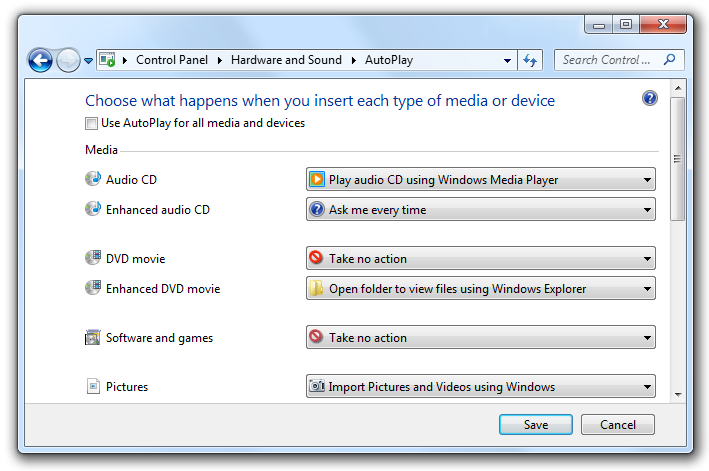
In questo esempio le dimensioni dell'area del contenuto non sono associate, quindi i pulsanti di commit vengono posizionati nell'area di comando.
Allinea a destra i pulsanti di commit e usa questo ordine (da sinistra a destra): pulsanti di commit positivi, Annulla e Applica.
Pulsanti di anteprima
- Assicurarsi che il pulsante Anteprima significhi applicare le modifiche in sospeso, ma ripristinare le impostazioni correnti se gli utenti si spostano dalla pagina senza eseguire il commit delle modifiche.
- È possibile usare i pulsanti Anteprima in qualsiasi pagina spoke. Le pagine hub non necessitano dei pulsanti Anteprima perché usano un modello di commit immediato.
- È consigliabile usare un pulsante Anteprima anziché un pulsante Applica per le pagine del pannello di controllo. I pulsanti di anteprima sono più facili da comprendere e possono essere usati in qualsiasi pagina spoke.
- Specificare un pulsante Anteprima solo se la pagina ha impostazioni (almeno una) con effetti visualizzabili dagli utenti. Gli utenti devono essere in grado di visualizzare in anteprima una modifica, valutare la modifica e apportare ulteriori modifiche in base a tale valutazione.
- Abilitare sempre il pulsante Anteprima.
Anteprime in tempo reale
Un elemento del pannello di controllo ha un'anteprima in tempo reale quando l'effetto delle modifiche in una pagina spoke può essere visualizzato immediatamente.
È consigliabile usare l'anteprima in tempo reale per le impostazioni di visualizzazione quando:
L'effetto è ovvio, in genere perché si applica all'intero monitor.
L'effetto può essere applicato senza ritardi significativi.
L'effetto è sicuro e può essere annullato facilmente.

In questo esempio l'effetto delle impostazioni Colore e Aspetto di Windows viene visualizzato immediatamente. In questo modo gli utenti possono apportare modifiche con un minimo sforzo.
Usare Salva modifiche e Annulla per i pulsanti di commit. "Salva modifiche" mantiene le impostazioni correnti, mentre Annulla ripristina le impostazioni originali. "Salva modifiche" viene usato invece di OK per rendere chiaro che le modifiche in anteprima non sono ancora state applicate.
Non fornire un pulsante Applica. L'anteprima live rende l'applicazione non necessaria.
Ripristinare le modifiche se gli utenti si spostano via usando Indietro, Chiudi o la barra degli indirizzi. Per mantenere le modifiche, gli utenti devono eseguirne il commit in modo esplicito.
Applica pulsanti
- Assicurarsi che il pulsante Applica indica l'applicazione delle modifiche in sospeso (apportate dall'avvio dell'attività o dall'ultima applicazione), ma rimangono nella pagina corrente. In questo modo gli utenti possono valutare le modifiche prima di passare ad altre attività.
- Usare i pulsanti Applica solo nelle pagine spoke finali. I pulsanti Applica non devono essere usati nelle pagine spoke intermedie per mantenere un modello di commit immediato.
- Eccezione: È possibile usare i pulsanti Applica in una pagina hub ibrido se la modifica di un'impostazione richiede l'elevazione dei privilegi. Per altri dettagli, vedere Interazione tra le pagine dell'hub.
- Specificare un pulsante Applica solo se la pagina ha impostazioni (almeno una) con effetti che gli utenti possono valutare in modo significativo. In genere, i pulsanti Applica vengono usati quando le impostazioni apportano modifiche visibili. Gli utenti devono essere in grado di applicare una modifica, valutare la modifica e apportare ulteriori modifiche in base a tale valutazione.
- Abilitare il pulsante Applica solo quando sono presenti modifiche in sospeso; in caso contrario, disabilitarlo.
- Assegnare "A" come chiave di accesso.
Integrazione del pannello di controllo
Per integrare l'elemento del pannello di controllo con Windows, è possibile:
Registra l'elemento del pannello di controllo (incluso il nome, la descrizione e l'icona) in modo che Windows ne sia a conoscenza.
Se l'elemento del pannello di controllo è di primo livello (vedere di seguito):
- Associarlo alla pagina di categoria appropriata.
- Specificare i collegamenti alle attività (inclusi il nome, la descrizione, le parole chiave e la riga di comando) per indicare le attività primarie e consentire agli utenti di passare direttamente alle attività.
Specificare i termini di ricerca per aiutare gli utenti a trovare i collegamenti alle attività usando la funzionalità di ricerca del Pannello di controllo.
Si noti che è possibile fornire queste informazioni solo per singoli elementi del pannello di controllo che non è possibile aggiungere o modificare queste informazioni per gli elementi esistenti del pannello di controllo estesi.
Pagine categoria
Aggiungere l'elemento del pannello di controllo a una pagina di categoria solo se:
- La maggior parte degli utenti ne ha bisogno. Esempio: Centro connessioni di rete e condivisione
- Viene usato molte volte. Esempio: Sistema
- Fornisce funzionalità importanti che non sono esposte altrove. Esempio: Stampanti
Gli elementi del pannello di controllo che soddisfano questi criteri vengono definiti di primo livello.
Non aggiungere l'elemento del pannello di controllo a una pagina di categoria se:
- Viene usato raramente o usato per la configurazione monouso. Esempio: Centro di benvenuto
- È destinato a utenti avanzati o professionisti IT. Esempio: Gestione colori
- Non si applica alla configurazione hardware o software corrente. Esempio: SideShow di Windows (se non supportato dall'hardware corrente).
La rimozione di tali elementi del pannello di controllo dalle pagine di categoria semplifica la ricerca degli elementi di primo livello. Data la loro utilizzo, questi elementi del pannello di controllo sono sufficientemente individuabili tramite i punti di ingresso di ricerca o contestuale.
Associare l'elemento del pannello di controllo di primo livello alla categoria in cui gli utenti sono più probabili cercarlo. Questa decisione deve essere basata sui test utente.
È consigliabile associare anche l'elemento del pannello di controllo di primo livello alla seconda categoria più probabile. È consigliabile associare un elemento del pannello di controllo a due categorie se è probabile che gli utenti cerchino le attività principali in più posizioni.
Non associare l'elemento del pannello di controllo a più di due categorie. Il valore della categorizzazione viene compromesso se gli elementi del pannello di controllo vengono visualizzati in diverse categorie.
Collegamenti attività
- Associare l'elemento del pannello di controllo alle attività principali. È possibile visualizzare fino a cinque attività in una pagina Categoria, ma vengono usate attività aggiuntive per la ricerca nel pannello di controllo. Usare la stessa formulazione eseguita per i collegamenti alle attività, rimuovendo alcune parole per rendere i collegamenti attività più succinti.
- Preferisce fare in modo che i collegamenti di attività portino a posizioni diverse nell'elemento del pannello di controllo. Avere più collegamenti alla stessa posizione può generare confusione.
termini di ricerca
Registrare i termini di ricerca per l'elemento del pannello di controllo che è più probabile che gli utenti usino per descriverlo. Questi termini di ricerca devono includere:
- Funzionalità o oggetti configurati.
- Attività primarie.
Questi termini di ricerca devono essere basati sui test utente.
Includere anche sinonimi comuni per questi termini di ricerca. Ad esempio, il monitoraggio e la visualizzazione sono sinonimi, quindi entrambe le parole devono essere incluse.
Includere ortografie alternative o interruzioni di parola. Ad esempio, gli utenti potrebbero cercare un sito Web e un sito Web. Prendere in considerazione anche la possibilità di fornire errori di ortografia comuni.
Si considerino forme singolari e plurali. La funzionalità di ricerca del pannello di controllo non esegue automaticamente la ricerca di entrambi i moduli; fornire i moduli per i quali è probabile che gli utenti esequisino la ricerca.
Usare verbi di presentazione semplici. Se si registra la connessione come termine di ricerca, la funzionalità di ricerca non cercherà automaticamente le connessioni, la connessione e la connessione.
Non preoccuparti del caso. La funzionalità di ricerca non fa distinzione tra maiuscole e minuscole.
Utenti standard e amministratori protetti
Molte impostazioni richiedono privilegi di amministratore da modificare. Se un processo richiede privilegi di amministratore, Windows Vista e versioni successive richiede agli utenti Standard e agli amministratori protetti di elevare i propri privilegi in modo esplicito. In questo modo è possibile impedire l'esecuzione di codice dannoso con privilegi di amministratore.
Per altre informazioni ed esempi, vedere Controllo dell'account utente.
Schemi e temi
Uno schema è una raccolta denominata di impostazioni visive. Un tema è una raccolta denominata di impostazioni nel sistema. Esempi di schemi e temi includono Display, Mouse, Phone e Modem, Power Options e Audio Options.
Consentire agli utenti di creare schemi quando:
- È probabile che gli utenti modifichino le impostazioni.
- È probabile che gli utenti modifichino le impostazioni come raccolta.
Gli schemi sono utili quando gli utenti si trovano in un ambiente diverso, ad esempio una posizione fisica diversa (paese/area geografica, fuso orario); utilizzando il loro computer in una situazione diversa (su batterie, ancorato/sedato); o utilizzando il computer per una funzione diversa (presentazioni, riproduzione video).
Specificare almeno uno schema predefinito. Lo schema predefinito deve essere ben denominato e si applica alla maggior parte degli utenti nella maggior parte dei casi. Gli utenti non devono creare uno schema personalizzato.
Fornire un'anteprima o un altro meccanismo in modo che gli utenti possano visualizzare le impostazioni all'interno dello schema.

In questo esempio, l'elemento del pannello di controllo Personalizzazione mostra un'anteprima delle impostazioni relative al desktop e all'aspetto.
Specificare i comandi Salva con nome ed Elimina. Un comando di ridenominazione non è necessario che gli utenti possano rinominare gli schemi salvando con il nome desiderato ed eliminando lo schema originale.
Se le impostazioni non possono essere applicate senza uno schema, non consentire agli utenti di eliminare tutti gli schemi. Gli utenti non devono creare uno schema personalizzato.
Se gli schemi non sono completamente indipendenti (ad esempio, gli schemi di alimentazione dipendono dalla modalità di funzionamento del portatile corrente), assicurarsi che vi sia un modo semplice per modificare le impostazioni che si applicano in tutti gli schemi. Ad esempio con gli schemi di alimentazione, assicurarsi che gli utenti possano impostare ciò che accade quando il coperchio di un computer portatile viene chiuso in un'unica posizione.
Misto
- Usare le estensioni del Pannello di controllo per le funzionalità che sostituiscono o estendono le funzionalità di Windows esistenti. Gli elementi del pannello di controllo seguenti sono estendibili: Dispositivi Bluetooth, Display, Internet, Tastiera, Mouse, Rete, Alimentazione, Sistema, Wireless (infrarossi).
Valori predefiniti
- Le impostazioni all'interno di un elemento del pannello di controllo devono riflettere lo stato corrente della funzionalità. Altrimenti sarebbe fuorviante e possibilmente portare a risultati indesiderati. Ad esempio, se le impostazioni riflettono le raccomandazioni ma non lo stato corrente, gli utenti potrebbero fare clic su Annulla invece di apportare modifiche, pensando che non siano necessarie modifiche.
- Scegliere il più sicuro (per evitare la perdita di dati o l'accesso al sistema) e lo stato iniziale più sicuro. Si supponga che la maggior parte degli utenti non modifichi le impostazioni.
- Se la sicurezza e la sicurezza non sono fattori, scegliere lo stato iniziale più probabile o conveniente.
Testo
Nomi di elementi
Scegliere un nome descrittivo che comunica chiaramente e differenzia le operazioni dell'elemento del pannello di controllo. La maggior parte dei nomi descrive la funzionalità o l'oggetto di Windows configurato e viene visualizzata nella visualizzazione classica della home page del pannello di controllo.
Non includere le parole "Impostazioni", "Opzioni", "Proprietà" o "Configurazione" nel nome. Ciò è implicito e l'uscita rende più semplice per gli utenti eseguire l'analisi.
risposta errata:
Opzioni di accessibilità
Impostazioni modem
Opzioni risparmio energia
Opzioni internazionali e linguistiche
risposta esatta:
Accessibilità
Modem
Potenza
Formati e lingue internazionali
Negli esempi corretti vengono rimosse parole non necessarie.
Se l'elemento del pannello di controllo configura le funzionalità correlate, elencare solo le funzionalità necessarie per identificare l'elemento ed elencare le funzionalità più probabilmente riconosciute o usate per prime.
risposta errata:
Opzioni cartella
Opzioni telefono e modem
risposta esatta:
File e cartelle
Modem
Negli esempi corretti, vengono evidenziate le funzionalità principali dell'elemento del pannello di controllo.
Usare maiuscola in stile titolo.
Titoli di pagina
Nota: Come per tutte le finestre di Esplora risorse, i titoli delle pagine del pannello di controllo vengono visualizzati sulla barra degli indirizzi, ma non sulla barra del titolo.
Per le pagine hub, usare il nome dell'elemento del pannello di controllo.
Per le pagine spoke, usare un riepilogo conciso dello scopo della pagina. Usa l'istruzione principale della pagina se è concisa; in caso contrario, usare una riformazione concisa dell'istruzione principale.

In questo esempio, Power Options viene usato per il titolo della pagina anziché per l'istruzione principale.
Usare le maiuscole e minuscole in stile titolo.
Testo collegamento attività
Le linee guida seguenti si applicano ai collegamenti alle pagine delle attività, ad esempio collegamenti alle attività della pagina Categoria e Vedere anche i collegamenti.
Scegliere nomi di attività concisi che comunicano chiaramente e differenziano l'attività. Gli utenti non devono capire cosa significa veramente l'attività o come differisce da altre attività.
risposta errata:
Regolare le impostazioni di visualizzazione
risposta esatta:
Risoluzione dello schermo
Nell'esempio corretto, la formulazione indica una maggiore precisione.
Mantenere una lingua simile tra i collegamenti alle attività e le pagine a cui puntano. Gli utenti non dovrebbero essere sorpresi dalla pagina visualizzata da un collegamento.
Per le pagine delle attività, progettare l'istruzione principale, i pulsanti di commit e i collegamenti attività come set correlato di testo.
Esempio Istruzione Collegamento attività: Connettersi a una rete wireless Istruzione principale: Scegliere una rete a cui connettersi Pulsante Commit: Connettersi Collegamento attività: Configurare i controlli genitori Istruzione principale: Scegliere un utente e configurare i controlli genitori Pulsante Commit: Applicare il controllo genitori Collegamento attività: Risolvere i conflitti di sincronizzazione Istruzione principale: Come si vuole risolvere il conflitto? Pulsante Commit: Risolvi Questi esempi mostrano la relazione tra il testo del collegamento dell'attività, l'istruzione principale e il testo del pulsante di commit.
Anche se le attività spesso iniziano con verbi, è consigliabile omettere il verbo nelle pagine categoria se si tratta di un verbo generico correlato alla configurazione che non aiuta a comunicare l'attività.
Verbi specifici e utili:
Aggiungere
Controlla
Connettersi
Copiare
Creazione
Cancella
Disconnessione
Installare
Rimuovi
Configurazione
Inizio
Fermati
Risoluzione dei Problemi
Verbi generici e inutili:
Adattare
Cambiamento
Scegli
Configurare
Redigere
Gestione
Aperto
Scegli
Impostare
Seleziona
Mostrare
Visualizza
Se l'attività configura diverse funzionalità correlate, elencare solo le funzionalità rappresentative del set. Omettere i dettagli che possono essere dedotti facilmente.
risposta errata:
Volume altoparlante, disattivazione, icona del volume
Altoparlanti, microfoni, MIDI e combinazioni audio
risposta esatta:
Volume altoparlante
Altoparlanti e microfoni
Negli esempi corretti vengono fornite solo le caratteristiche rappresentative nel collegamento all'attività.
È consigliabile formulare attività in termini di tecnologia solo se gli utenti di destinazione lo fanno anche.
risposta errata:
Connectoid
Profondità pixel
Dpi
risposta esatta:
Printers
Scanner
Mouse
Gli esempi corretti sono termini basati sulla tecnologia che è probabile che gli utenti di destinazione usino, mentre gli esempi non corretti non sono.
Usare sostantivi plurali solo se il sistema può supportare più di uno.
Usare maiuscole e minuscole.
Non usare punteggiatura finale.
Istruzioni principali
Per la pagina hub, usare l'istruzione principale per spiegare l'obiettivo dell'utente con l'elemento del pannello di controllo. L'istruzione principale dovrebbe aiutare gli utenti a determinare se hanno selezionato l'elemento del pannello di controllo corretto. Tieni presente che gli utenti potrebbero aver selezionato l'elemento del pannello di controllo in caso di errore e stanno effettivamente cercando impostazioni che fanno parte di un altro elemento del pannello di controllo.
Esempi:
Mantenere il computer sicuro e up-to-date
Ottimizzare il computer in modo che sia più facile vedere, ascoltare e controllare
Per le pagine spoke, usare l'istruzione principale per spiegare cosa fare nella pagina. L'istruzione deve essere un'istruzione specifica, una direzione imperativa o una domanda. Le buone istruzioni comunicano l'obiettivo dell'utente con la pagina invece di concentrarsi esclusivamente sui meccanismi di manipolazione.
risposta errata:
Selezionare un'attività di notifica
risposta esatta:
Indicare come gestire le informazioni in ingresso
La versione corretta comunica meglio l'obiettivo raggiunto dalla pagina.
Usa verbi specifici quando possibile. I verbi specifici sono più significativi per gli utenti rispetto a quelli generici.
Usare maiuscole e minuscole.
Non includere i periodi finali se l'istruzione è un'istruzione . Se l'istruzione è una domanda, includere un punto interrogativo finale.
Istruzioni supplementari
- Per la pagina hub, usare l'istruzione supplementare facoltativa per spiegare ulteriormente lo scopo dell'elemento del pannello di controllo.
- Per le pagine spoke, usare l'istruzione supplementare facoltativa per presentare informazioni aggiuntive utili per comprendere o usare la pagina. È possibile fornire informazioni più dettagliate e definire la terminologia.
- Usare frasi complete e maiuscole/minuscole.
Testo pagina
Non riformulare l'istruzione principale nell'area del contenuto.
Usare la parola "page" per fare riferimento alla pagina stessa.
Usare la seconda persona (you, your) per indicare agli utenti cosa fare nell'area principale di istruzioni e contenuto. Spesso la seconda persona è implicita.
Esempio:
Scegliere le immagini da stampare.
Usare la prima persona (io, io, il mio) per consentire agli utenti di indicare all'elemento del pannello di controllo cosa fare nell'area del contenuto che risponde all'istruzione principale.
Esempio:
Stampa le foto sulla mia fotocamera.
Collegamento attività
- Scegliere un testo di collegamento conciso che comunica chiaramente e differenzia il funzionamento del collegamento attività. Deve essere autoesplicativo e corrispondere all'istruzione principale. Gli utenti non devono capire cosa significa veramente il collegamento o come differisce da altri collegamenti.
- Avviare sempre i collegamenti alle attività con un verbo.
- Usare maiuscole e minuscole.
- Non usare punteggiatura finale.
- Se il collegamento all'attività richiede ulteriori spiegazioni, fornire la spiegazione in un controllo testo separato usando frasi complete e punteggiatura finale. Tuttavia, aggiungere tali spiegazioni solo quando necessario non aggiungere spiegazioni a tutti i collegamenti di attività perché un altro collegamento di attività ne necessita.
Per altre informazioni ed esempi, vedere Collegamenti.
Pulsanti commit
- Usare etichette specifiche dei pulsanti di commit che hanno senso autonomamente e corrispondono all'istruzione principale. Idealmente, gli utenti non devono leggere altro per comprendere l'etichetta. Gli utenti sono molto più propensi a leggere le etichette dei pulsanti di comando rispetto al testo statico.
- Avviare sempre le etichette dei pulsanti di commit con un verbo.
- Non usare Chiudi, Fine o Fine. Queste etichette dei pulsanti sono più adatte per altri tipi di finestre.
- Usare maiuscole e minuscole.
- Non usare punteggiatura finale.
- Assegnare una chiave di accesso univoca.
- Eccezione: Non assegnare i tasti di scelta ai pulsanti Annulla, perché ESC è il tasto di scelta. In questo modo le altre chiavi di accesso sono più facili da assegnare.
Documentazione
Quando si fa riferimento alla home page o alle pagine della categoria del pannello di controllo:
Nella documentazione dell'utente fare riferimento al Pannello di controllo, usando le maiuscole e minuscole in stile titolo e omettendo un articolo definito precedente.
Esempio:
Nel Pannello di controllo aprire Centro connessioni di rete e condivisione.
Nella programmazione e in altri documenti tecnici, fare riferimento alla home page del pannello di controllo e alla pagina delle categorie del pannello di controllo, senza usare maiuscole e minuscole. Un articolo definito precedente è facoltativo.
Per gli elementi del pannello di controllo:
- Quando si fa riferimento a un singolo elemento del pannello di controllo, usare "[nome elemento del pannello di controllo] nel Pannello di controllo" o in genere "Elemento pannello di controllo" nella documentazione dell'utente. Non usare applet, programma o pannello di controllo per fare riferimento a singoli elementi del pannello di controllo.
- Quando si fa riferimento alla pagina hub di un elemento del pannello di controllo, usare la pagina "main [nome elemento del pannello di controllo] ".
- Quando possibile, formattare il nome del pannello di controllo usando il testo grassetto. In caso contrario, inserire il nome tra virgolette solo se necessario per evitare confusione.
Esempi:
- Nel Pannello di controllo aprire Controlli genitori.
- Tornare alla pagina principale Controlli genitori .